Мы используем cookie-файлы для работы сайта, анализа трафика и персонализации контента. Вы можете самостоятельно управлять cookie-файлами путем изменения в настройках браузера. Нажимая на кнопку "принять", вы даете согласие на обработку персональных данных. Более подробную информацию можно найти в Политике конфиденциальности.
Сайт собирает персональные данные с помощью сервиса аналитики Яндекс метрика для анализа посещаемости сайта, улучшения его функциональности, таргетинга рекламы. Продолжая использовать сайт, Вы даёте своё согласие на работу с этими файлами.
Отчёты
Вкладка Отчёты содержит все необходимые формы отчётов, которые позволят организовать контроль и анализ работы колл-центра. Здесь Вы найдёте Живую ленту, где в режиме реального времени отображаются информация по работе с карточкой, по которой совершались звонки.
Во вкладке Отчёты нажимаете поле Живая лента, в отчёте отображаются данные по дате/времени совершения звонка, кто из операторов звонил, по какому проекту, результат звонка, дополнительная информация, контакт. В отчёте данные поля "Контакт" отображают наименование контакта, которое является ссылкой на саму карточку звонка. Нажатие направляет в карточку контакта, где содержится вся информация по работе с карточкой. Здесь же можно при необходимости совершать звонки.

При выборе отчёта "Сводка результатов", необходимо задать временной период, выбрать конкретный проект и базу контактов (либо все базы контактов), по которым будет вестись просмотр данных. Данные отображаются как в числовом значении, так и процентном соотношении. При каждом новом выборе параметров запроса данных, необходимо нажимать кнопку "Пересчитать". Сводка результатов отображается по всем операторам. Отчёт содержит данные с разбивкой по количеству звонков с определённым результатом, общее количество звонков по операторам, отображает баллы.


При выборе отчёта "Звонки" задаётся период, наименование нужного проекта (либо все проекты), нужная база контактов (либо все базы контактов), делаете выбор конкретного оператора/группы операторов/всех операторов. Галочки и кнопки Включить все/Выключить все позволяют осуществить выбор. Также можно сделать отчёт по звонкам по заблокированным операторам и исключить их из показа. По каждому проекту отображаются статусы результатов звонков. Галочками и кнопками Включить все/Выключить все совершается выбор нужных статусов. При каждом новом выборе параметров запроса данных, необходимо нажимать кнопку "Пересчитать". Сформированный отчёт можно посмотреть в Сервисе и его можно выгрузить в файл в формате Excel 2007 (XLSX), Excel 2003 (XML). В отчёте содержатся данные по дате-времени звонка, наименование контакта (карточки), номер телефона, на который совершался звонок, результат звонка, общее время (длительность обработки карты), время разговора (минуты, секунды), разговоры (округление до минут), количество разговоров (в штуках), имя оператора, примечание, дата встречи.
Также можно скачать записи разговоров. Записи сохраняются в ZIP-архив.
Также можно скачать записи разговоров. Записи сохраняются в ZIP-архив.


При выборе отчёта "Контакты" задаётся период, наименование нужного проекта (либо все проекты), нужная база контактов (либо все базы контактов), делаете выбор конкретного оператора/группы операторов/всех операторов. Галочки и кнопки Включить все/Выключить все позволяют осуществить выбор. Также можно сделать отчёт по звонкам по заблокированным операторам и исключить их из показа. По каждому проекту отображаются статусы результатов звонков. Галочками и кнопками Включить все/Выключить все совершается выбор нужных статусов. При каждом новом выборе параметров запроса данных, необходимо нажимать кнопку "Пересчитать". Сформированный отчёт можно посмотреть в Сервисе и его можно выгрузить в файл в формате Excel 2007 (XLSX), Excel 2003 (XML). В отчёте содержится информация по наименованию контакта (карточки), номер телефона, на который совершался звонок, результат последнего звонка (статус), электронная почта Клиента, дата перезвона, дата встречи, дата последнего звонка, имя оператора. В поле Примечание указано сколько звонков было всего и общее время работы по всем звонкам с карточкой, здесь же даётся расшифровка по этим параметрам к каждому звонку по отдельности и примечание по звонку, если оно было.


При выборе отчёта "Ежедневный отчёт по дням" задаётся период, наименование нужного проекта (либо все проекты) из выпадающего списка. Выбираете только одного оператора из выпадающего списка, где видны статусы Администратор/Оператор/Заблокированные пользователи. При каждом новом выборе параметров запроса данных, необходимо нажимать кнопку "Пересчитать". Сформированный отчёт можно посмотреть в Сервисе и его можно выгрузить в файл в формате Excel 2007 (XLSX), Excel 2003 (XML). В сформированном отчёте содержится информация:
- по работе с картами контактов:
- Дата и день недели работы с карточкой;
- Количество сохранённых карт за этот день (отображается активной ссылкой на список карточек);
- Количество сохранённых карточек организаций за этот день (отображается активной ссылкой на список карточек);
- Время начала работы с сервисом;
- Время окончания работы с сервисом;
- Длительность рабочего дня;
- Средняя длительность звонка в секундах;
- Время работы в минутах (время работы с карточками);
- по записи разговоров:
- Записано разговоров (шт.);
- Количество записанных разговоров, длительностью больше 50 секунд;
- Время в разговоре (посекундное округление);
- Время в разговоре (поминутное округление).


При выборе отчёта "Ежедневный отчёт по операторам", задаётся дата, наименование нужного проекта (либо все проекты) из выпадающего списка. При каждом новом выборе параметров запроса данных, необходимо нажимать кнопку "Пересчитать". Сформированный отчёт можно посмотреть в Сервисе, также его можно выгрузить в файл в формате Excel 2007 (XLSX), Excel 2003 (XML). В сформированном отчёте содержится информация по работе с картами контактов:
- Имя оператора;
- Количество сохранённых карт;
- Количество контактов;
- Время начало работы с карточками;
- Время окончания работы с карточками;
- Длительность дня от начала до конца работы с карточками;
- Среднее время работы с карточкой в секундах;
- Общее время работы с карточками
- Количество разговоров за отчётный день;
- Количество разговоров, длительностью больше 50 секунд;
- Длительность разговоров за отчётный день;
- Средняя длительность разговора.

При выборе отчёта "Работа операторов за день", задаётся дата, наименование нужного проекта (либо все проекты) из выпадающего списка. При каждом новом выборе параметров запроса данных, необходимо нажимать кнопку "Пересчитать". Отчёт формирует данные за каждый час в период работы с карточками. Флажками отмечаем нужные в отчёте сведения.
- Количество сохранённых карт;
- Количество пропущенных карт;
- Время работы с карточками в минутах;
- Количество сохранённых записей разговоров;
- Длительность сохранённых записей разговоров в минутах;
- Длительность сохранённых записей в секундах;
- Длительность разговоров в секундах (SIP);
- Длительность прослушивания гудков оператором в секундах (SIP).

При выборе отчёта "Сводная аналитическая таблица", задаются даты начала и окончания отчётного периода, наименование нужного проекта (либо все проекты) из выпадающего списка. Тип выборки различается по работе с картами (история звонков) и по контактам (содержат записи в списках контактов). При каждом новом выборе параметров запроса данных по проекту, началу/окончанию периода, типа выборки, необходимо нажимать кнопку "Выбрать данные".
Отчёт с типом выборки по работе с картами содержит информацию с полями:
Отчёт с типом выборки по работе с картами содержит информацию с полями:
- Причина отказа;
- Дата звонка;
- Количество разговоров;
- Длительность разговоров в минутах;
- Время работы с картой (в минутах).
- причины отказа;
- база контактов;
- дата звонка;
- результат звонка;
- оператор.

При выборе отчёта "Контакты просроченные", выбираете нужный проект (либо все проекты) из выпадающего списка. При каждом новом выборе параметров запроса данных, необходимо нажимать кнопку "Пересчитать". Сформированный отчёт можно посмотреть в Сервисе, также его можно выгрузить в файл в формате Excel 2007 (XLSX), Excel 2003 (XML). В сформированном отчёте, кроме общей информации по карточке, содержатся данные: о статусе карточки, дата перезвона, дата встречи, примечание, дата и время последнего звонка, имя ответственного сотрудника.
При выборе отчёта "Задачи перезвона", выбираются параметры:
- нужный проект (либо все проекты) из выпадающего списка;
- определенная база контактов или все базы из выпадающего списка;
- один оператор, несколько или все операторы;
- статус .
При выборе отчёта "Назначенные встречи", отмечаются параметры:
- период обзвона: даты начала и окончания обзвона;
- проект (либо все проекты) из выпадающего списка;
- отдельная база контактов или все базы из выпадающего списка;
- один оператор, несколько или все операторы (в том числе блокированные);

При выборе отчёта "Отправленные письма", отмечаются параметры:
- период обзвона: даты начала и окончания обзвона;
- проект (либо все проекты) из выпадающего списка;
- один оператор, несколько или все операторы (в том числе блокированные);


При выборе отчёта CDR детализации вызовов отмечаются параметры:
- период обзвона: даты начала и окончания обзвона;
- проект (либо все проекты) из выпадающего списка;
- номер телефона Абонента (при необходимости).
- дата звонка;
- время начала звонка;
- Время начала разговора;
- время окончания разговора;
- наименование проекта;
- номер телефона Абонента;
- наименование контакта;
- направление вызова;
- имя пользвоателя;
- Код статуса Q850;
- статус соединения;
- наименование SIP-провайдера, с которого совершался звонок;
- общая длительность, включая время дозвона и разговора в секундах;
- общая длительность разговора в секундах;
- логи SIP.

При выборе отчёта Входящие звонки отмечается период обзвона: даты начала и его окончания. При каждом новом выборе параметров запроса данных, необходимо нажимать кнопку "Пересчитать". Готовый отчёт можно посмотреть в Обзвонилке и выгрузить в файл в формате Excel 2007 (XLSX), Excel 2003 (XML). В отчёте содержатся данные:
- дата/время входящего звонка;
- номер телефона Абонента;
- статус ответа на входящий звонок (пропущен/отвечен);
- имя оператора, на которого поступил входящий звонок;
- длительность разговора (активная кнопка с возможностью прослушивания и выгрузки записи разговора);
- наименование SIP-провайдера, на который совершался звонок;
- наименование проекта очереди входящих.

При выборе отчёта Пропущенные входящие (за 7 дней). Показаны только те пропущенные звонки, по которым позже не было разговора или не сохранена карточка. Каждый номер отображается один раз. В данном отчёте фиксируется только SIP-телефония (мобильный телефон не фиксируется). Готовый отчёт можно посмотреть в Обзвонилке и выгрузить в файл в формате Excel 2007 (XLSX), Excel 2003 (XML). В отчёте содержатся данные:
- дата/время пропущенного входящего звонка;
- номер телефона Абонента;
- количество пропущенных входящих звонков;
- наименование SIP-провайдера, на который совершался входящий пропущенный звонок.